
Dans ce didacticiel, nous allons vous montrer comment installer Bugzilla sur Debian 11. Pour ceux d'entre vous qui ne le savaient pas, Bugzilla est un système de suivi des bogues gratuit et open source qui nous permet pour suivre les bugs et collaborer avec les développeurs et les autres équipes de notre organisation. Les systèmes de suivi des défauts permettent aux équipes de développeurs de suivre efficacement les bugs, problèmes, problèmes, améliorations et autres demandes de modification en suspens dans leurs produits.
Cet article suppose que vous avez au moins des connaissances de base sur Linux, que vous savez utiliser le shell et, plus important encore, que vous hébergez votre site sur votre propre VPS. L'installation est assez simple et suppose que vous s'exécutent dans le compte root, sinon vous devrez peut-être ajouter 'sudo ‘ aux commandes pour obtenir les privilèges root. Je vais vous montrer étape par étape l'installation de Bugzilla
Bug Tracker sur une Debian 11 (Bullseye).
Prérequis
- Un serveur exécutant l'un des systèmes d'exploitation suivants :Ubuntu 20.04, 18.04, 16.04 et toute autre distribution basée sur Debian comme Linux Mint.
- Il est recommandé d'utiliser une nouvelle installation du système d'exploitation pour éviter tout problème potentiel.
- Un
non-root sudo userou l'accès à l'root user. Nous vous recommandons d'agir en tant qu'non-root sudo user, cependant, car vous pouvez endommager votre système si vous ne faites pas attention lorsque vous agissez en tant que root.
Installer Bugzilla sur Debian 11 Bullseye
Étape 1. Avant d'installer un logiciel, il est important de s'assurer que votre système est à jour en exécutant le suivant apt commandes dans le terminal :
sudo apt update sudo apt upgrade
Étape 2. Installation de Perl et d'autres dépendances de packages.
Installez maintenant tous les modules Perl requis en utilisant la commande suivante ci-dessous :
sudo apt install build-essential libdatetime-timezone-perl libappconfig-perl libdate-calc-perl libtemplate-perl libmime-tools-perl libdatetime-perl libemail-sender-perl libemail-mime-perl libemail-mime-perl libdbi-perl libdbd-mysql-perl libcgi-pm-perl libmath-random-isaac-perl libmath-random-isaac-xs-perl libapache2-mod-perl2 libapache2-mod-perl2-dev libchart-perl libxml-perl libxml-twig-perl perlmagick libgd-graph-perl libtemplate-plugin-gd-perl libsoap-lite-perl libhtml-scrubber-perl libjson-rpc-perl libdaemon-generic-perl libtheschwartz-perl libtest-taint-perl libauthen-radius-perl libhtml-formattext-withlinks-perl libgd-dev graphviz sphinx-common rst2pdf libemail-address-perl libemail-reply-perl libfile-slurp-perl libencode-detect-perl libmodule-build-perl libnet-ldap-perl libfile-which-perl libauthen-sasl-perl libfile-mimeinfo-perl
Étape 3. Installation du serveur Web Apache.
Par défaut, le package du serveur Web Apache est inclus dans le référentiel Debian. Exécutez la commande suivante pour l'installer :
sudo apt install apache2 apache2-utils
Vérifiez la compilation et la version d'Apache :
apache2 -v
Une fois Apache installé, vérifiez l'état du service à l'aide de la commande suivante :
sudo systemctl status apache2
Vous pouvez également vérifier l'installation d'Apache en parcourant l'URL http://your-ip-address . Vous devriez voir la page de test Apache sur l'écran suivant :
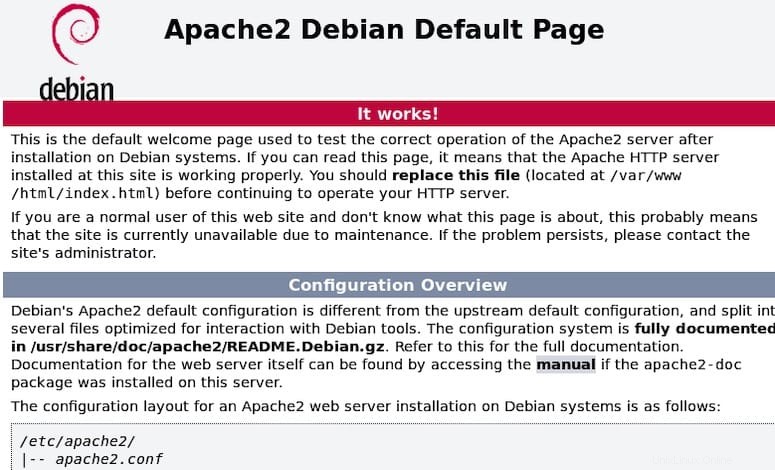
Étape 4. Installation du serveur de base de données MariaDB.
Pour commencer l'installation de MariaDB, suivez les étapes ci-dessous :
sudo apt install mariadb-server mariadb-client
Une fois l'installation terminée, vérifiez si le serveur de base de données est en cours d'exécution en lançant la commande :
sudo systemctl status mariadb
Par défaut, MariaDB n'est pas renforcée. Vous pouvez sécuriser MariaDB à l'aide de mysql_secure_installation scénario. vous devez lire attentivement et en dessous de chaque étape qui définira un mot de passe root, supprimera les utilisateurs anonymes, interdira la connexion root à distance et supprimera la base de données de test et l'accès à MariaDB sécurisé :
mysql_secure_installation
Configurez-le comme ceci :
- Set root password? [Y/n] y - Remove anonymous users? [Y/n] y - Disallow root login remotely? [Y/n] y - Remove test database and access to it? [Y/n] y - Reload privilege tables now? [Y/n] y
Pour vous connecter à MariaDB, utilisez la commande suivante (notez qu'il s'agit de la même commande que vous utiliseriez pour vous connecter à une base de données MySQL) :
mysql -u root -p
Ensuite, vous devrez créer une base de données et un utilisateur pour Bugzilla :
MariaDB [(none)]> CREATE DATABASE bugzilladb; MariaDB [(none)]> CREATE USER 'buguser'@'localhost' IDENTIFIED BY 'your-strong-password'; MariaDB [(none)]> GRANT ALL PRIVILEGES ON bugzilladb.* TO 'buguser'@'localhost'; MariaDB [(none)]> FLUSH PRIVILEGES; MariaDB [(none)]> EXIT;
Étape 5. Installer Bugzilla sur Debian 11.
Par défaut, Bugzilla n'est pas disponible sur le référentiel de base Debian 11. Maintenant, nous téléchargeons et exécutons le script d'installation en utilisant la commande suivante ci-dessous :
wget https://ftp.mozilla.org/pub/mozilla.org/webtools/bugzilla-5.0.6.tar.gz
Ensuite, créez un répertoire pour Bugzilla et extrayez le fichier téléchargé :
mkdir /var/www/html/bugzilla tar xf bugzilla-5.0.6.tar.gz -C /var/www/html/bugzilla --strip-components=1
Après cela, modifiez le localconfig le fichier dans le répertoire Bugzilla :
cd /var/www/html/bugzilla nano localconfig
Ajoutez la configuration suivante :
$create_htaccess = 1; $webservergroup = 'www-data'; $use_suexec = 1; $db_driver = 'mysql'; $db_host = 'localhost'; $db_name = 'bugzilladb'; $db_user = 'buguser'; $db_pass = 'your-strong-password';
Enregistrez et fermez le fichier puis exécutez la commande suivante pour configurer Bugzilla :
./checksetup.pl
Sortie :
Enter the e-mail address of the administrator: [email protected] Enter the real name of the administrator: GoDeT fr3akz Enter a password for the administrator account: Please retype the password to verify: [email protected] is now set up as an administrator. Creating initial dummy product 'TestProduct'... Now that you have installed Bugzilla, you should visit the 'Parameters' page (linked in the footer of the Administrator account) to ensure it is set up as you wish - this includes setting the 'urlbase' option to the correct URL. checksetup.pl complete.
Ensuite, exécutez la commande suivante pour installer tous les modules Perl requis :
/usr/bin/perl install-module.pl --all
Après cela, définissez la propriété du répertoire Bugzilla sur www-data :
chown -R www-data:www-data /var/www/html/bugzilla/
Ensuite, vérifiez la configuration de Bugzilla à l'aide de la commande suivante :
./checksetup.pl
Étape 6. Configurez Apache pour Bugzilla.
Nous créons maintenant un fichier de configuration d'hôte virtuel Apache pour Bugzilla :
nano /etc/apache2/sites-available/bugzilla.conf
Ajoutez les lignes suivantes :
<VirtualHost *:80> ServerName your-domain.com DocumentRoot /var/www/html/bugzilla/ <Directory /var/www/html/bugzilla/> AddHandler cgi-script .cgi Options +Indexes +ExecCGI DirectoryIndex index.cgi AllowOverride Limit FileInfo Indexes Options AuthConfig </Directory> ErrorLog /var/log/apache2/bugzilla.error_log CustomLog /var/log/apache2/bugzilla.access_log common </VirtualHost>
Enregistrez et fermez le fichier puis redémarrez le service Apache pour appliquer les changements de configuration :
sudo a2ensite bugzilla.conf sudo a2enmod headers env rewrite expires cgi sudo systemctl restart apache2
Étape 7. Accéder à l'interface Web de Bugzilla.
Une fois l'installation réussie, ouvrez votre navigateur Web et accédez à l'interface Web de Bugzilla à l'aide de l'URL http://your-domian.com . Vous devriez voir l'écran suivant :
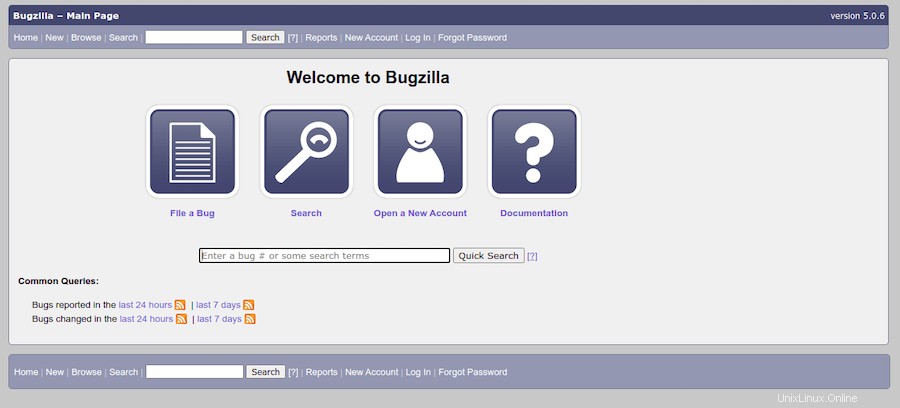
Félicitations ! Vous avez installé Bugzilla avec succès. Merci d'avoir utilisé ce didacticiel pour installer la dernière version de Bugzilla
Bug Tracker sur Debian 11 Bullseye. Pour obtenir de l'aide supplémentaire ou des informations utiles, nous vous recommandons vous consultez le site Web officiel de Bugzilla.